Cómo encontrar la clave de licencia en Windows 11

Como bien sabes cada copia legal de Windows viene con su propia clave de producto, pues bien, en Windows 11 hay varias maneras de saber cuál es, por si en un momento dado hubiera cualquier tipo de error y necesites recuperarla. Nosotros te contamos como lo puedes hacer.
Toda copia legal de Windows 11 va a asociada a una clave de producto que es un código con 25 caracteres, usados con el único fin de comprobar la propia copia del sistema operativo y verificarla para así poder tener todos los servicios que ofrece Microsoft.
Puede ser que haya algún tipo de error con este servicio o cualquier situación en la que debemos saber cuál es dicho código, pero no lo tenemos apuntado y no tenemos ni idea de que caracteres lo componen.
Por ejemplo, cuando estamos instalando Windows 11 y no le ponemos dicho código, perderemos un buen número de funciones clave del sistema operativo e incluso no se actualizará en ninguna circunstancia.
No desesperes si no lo tienes, ya que existen varias maneras para que lo puedas recuperar. Veamos cuáles son las formas que tenemos actualmente para conseguir reconocer nuestra clave de Windows 11.
¿Cómo podemos encontrar la clave de licencia en Windows 11?
- Saber la clave usando el Símbolo de Sistema
- Ver la clave utilizando PowerShell
- Encontrar la clave de Windows 11 usando ShowKeyPlus
- ¿Cómo vuelvo a copiar mi clave de producto en Windows 11?
Saber la clave usando el Símbolo de Sistema
La primera de las opciones que tenemos es la de utilizar el Símbolo de Sistema y así recuperar la clave con la que activamos nuestro Windows 11.
El Símbolo de Sistema es un intérprete de líneas de comandos, autorizando a ejecutarse ciertas tareas a través de scripts y archivos de lotes, que realizan funciones ligeramente avanzadas o incluso, en ciertas ocasiones, resuelven problemas del propio sistema operativo.
Existe mucha gente que confunde el Símbolo de Sistema o como se llama oficialmente Procesador de Comandos de Windows, con un MS-DOS que está dentro del sistema operativo y eso no es así, aunque se parezca y comparta ciertos comandos.
Para conseguir que el Símbolo de Sistema nos diga cuál es la clave de Windows, solo debemos realizar los siguientes pasos:
- Abrimos el menú Inicio y luego escribimos cmd en el campo dedicado para ello de la parte arriba y cuando lo veamos solamente debemos pulsar sobre él.
- Tenemos otra manera como la de presionar las teclas Win + R, escribir cmd en el campo vacío y luego presionar Enter para iniciar el Símbolo de Sistema.
- Una vez dentro debemos escribir el siguiente código dentro del Símbolo de Sistema, por favor: wmic path softwareLicensingService get OA3xOriginalProductKey
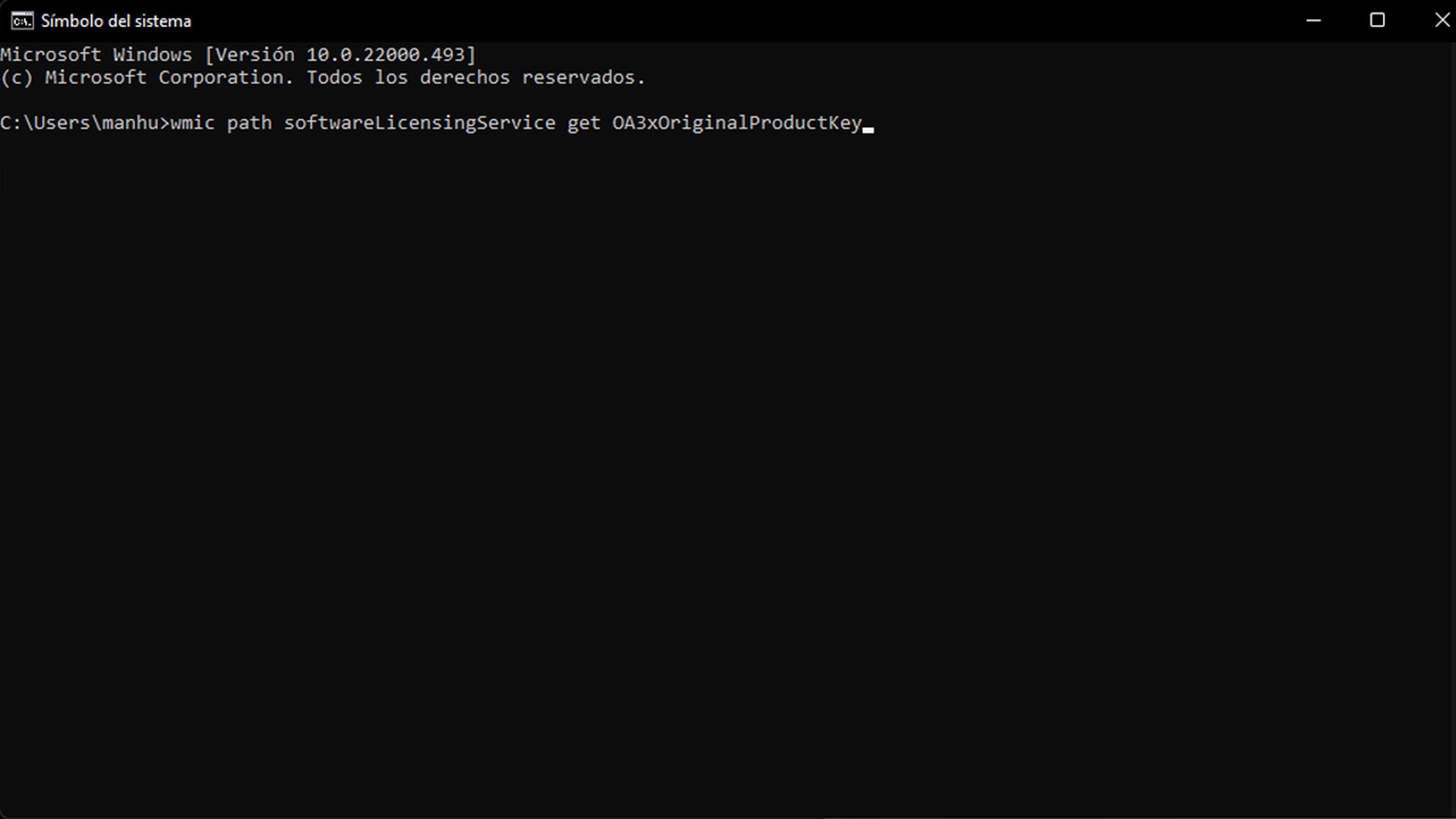
- Una vez presionemos Enter veremos como la clave de nuestro sistema operativo Windows aparece en la pantalla justo en la siguiente línea.
Ver la clave utilizando PowerShell
Otra herramienta que nos puede servir para identificar cuál es nuestra clave de producto es Windows PowerShell.
Aunque puede parecerse al Símbolo de sistema lo cierto es que esta herramienta es una solución de tareas multiplataforma que está formada por un shell de línea de comando, lenguaje de scripting y una administración de configuración.
Podemos denominarlo, salvando las distancias, como una especie de Símbolo de sistema mucho más moderno y con características especiales como que es capaz de no solo aceptar texto, sino que también puede aceptar y devolver objetos .NET.
- Si queremos entrar en PowerShell, debemos pulsando la lupa de la barra de tareas de Windows para luego escribir Windows PowerShell.
- Una vez salga en la pantalla hay que pulsar en Ejecutar como administrador.
- Ahora debemos poner el siguiente comando: powershell "(Get-WmiObject-query ‘select*from SoftwareLicensingService’).OA3xOriginalProductKey"
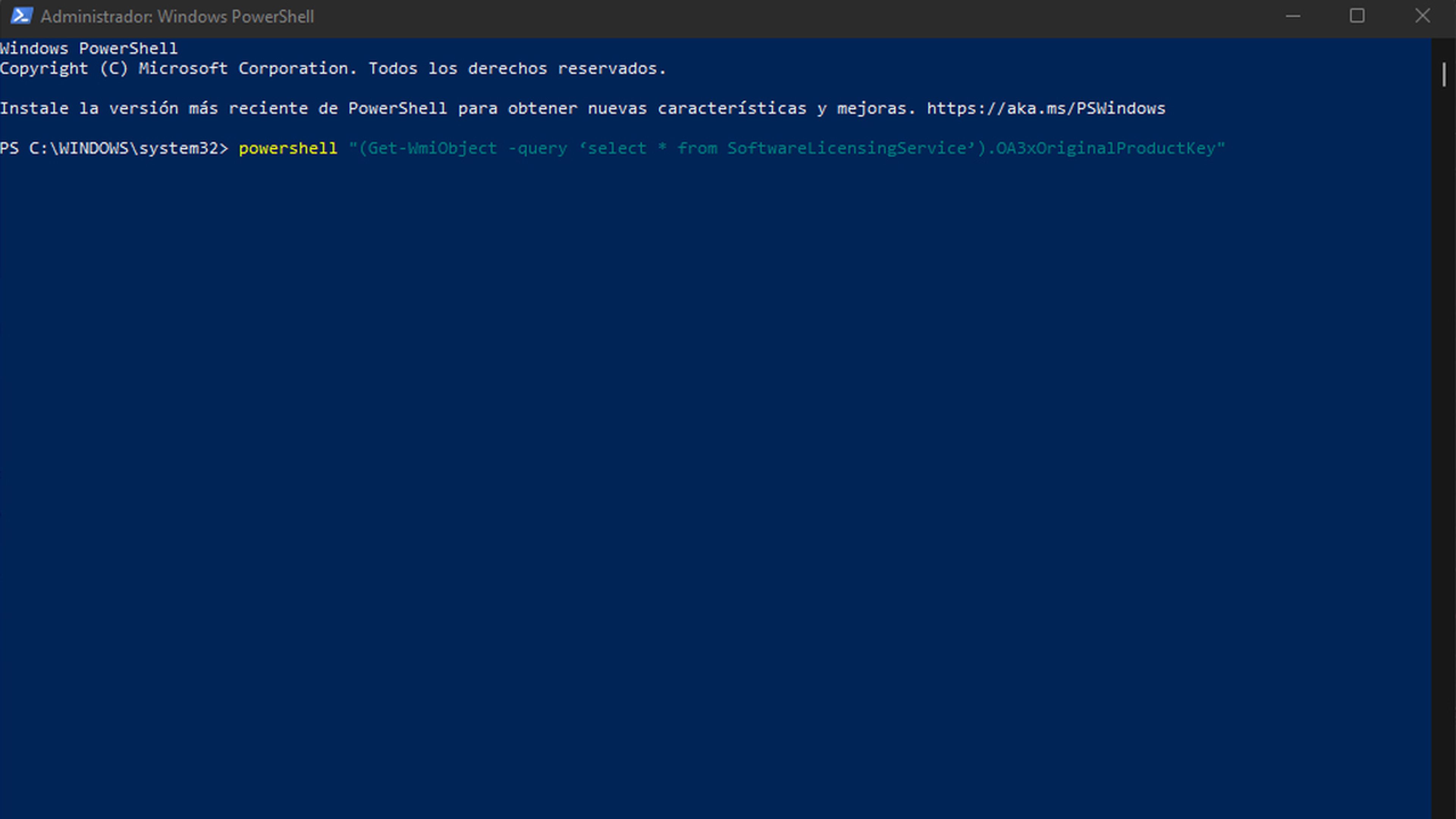
- En cuanto pulsemos Enter aparecerá en la parte de abajo el número de la clave de Windows 11 para que podamos apuntarlo y así no sufrir más percances.
Encontrar la clave de Windows 11 usando ShowKeyPlus
Tenemos una tercera opción utilizando una herramienta de terceros que podemos descargar en la tienda Microsoft Store y que se llama ShowKeyPlus.
Esta es la manera más veloz de todas para conseguir la clave, puesto que nada más que abramos la herramienta ya vamos a ver todos los datos que necesitamos de una sola vez y sin tener que entrar en ninguna carpeta ni apretar ningún botón.
Automáticamente, nos enseña el nombre del producto que tenemos instalado, ID de producto, la versión de compilación, la clave instalada y la clave OEM.
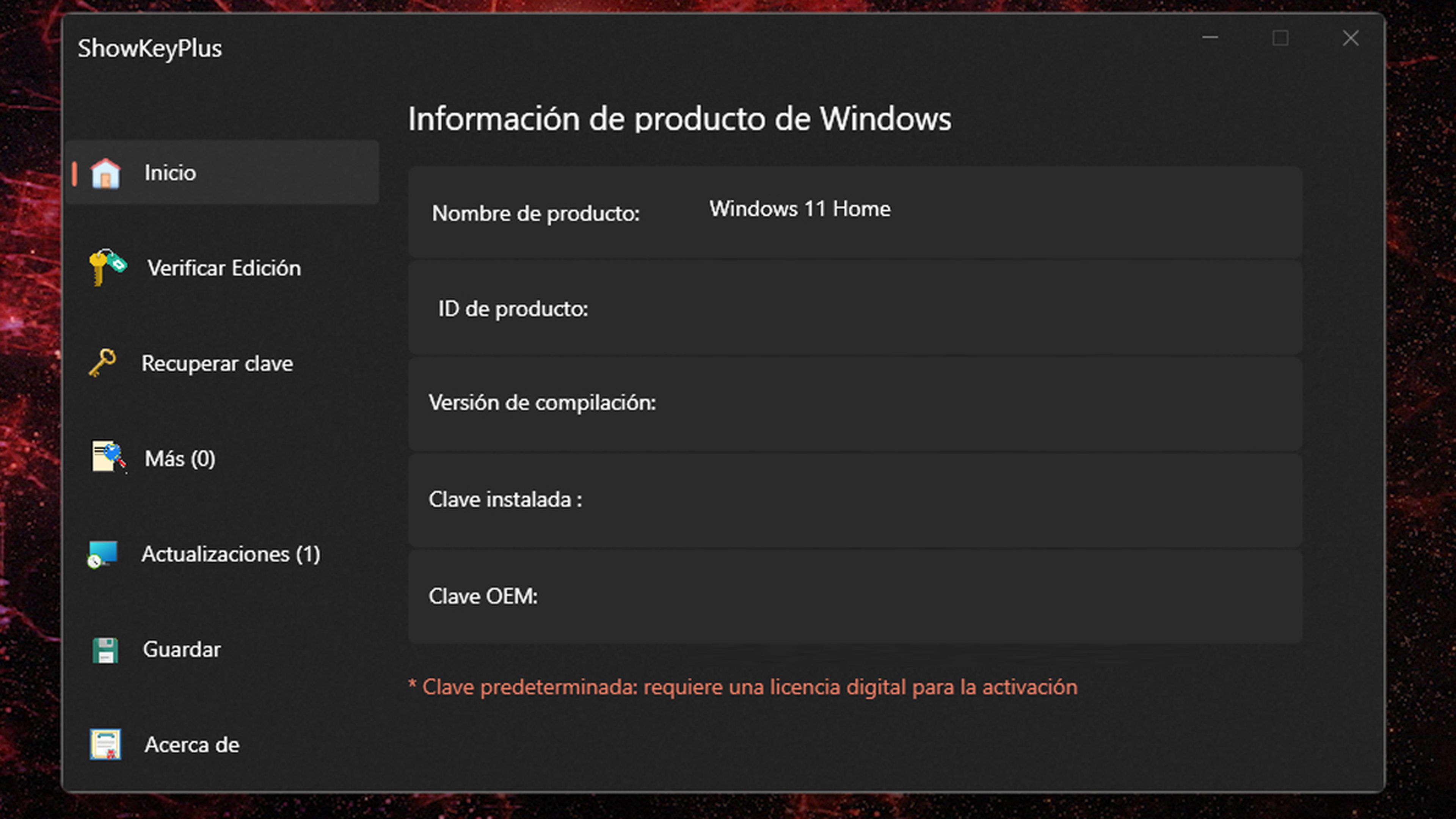
¿Cómo vuelvo a copiar mi clave de producto en Windows 11?
Si necesitas volver a copiar tu clave de producto para que se resuelva el problema con Windows 11 o has tenido que hacerte con otra por el motivo que sea, la forma es sumamente sencilla y son unos pocos pasos los que vas a tener que realizar.
Para tener la clave activa o sustituirla por otra debes hacer lo que indicamos ahora mismo:
- Hacemos clic en el menú de inicio de Windows, para seguidamente entrar en Configuración (icono con una rueda dentada).
- Después de eso, en el menú del lado izquierdo de la pantalla, debemos pulsar en Sistema, la primera opción que se nos presenta.
- Una vez dentro nos desplazamos hasta abajo del todo y veremos que hay un sitio donde pone Acerca de, lugar que debemos pulsar.
- En la siguiente ventana volvemos a bajar hasta abajo del todo para ver donde pone Clave de producto y activación.
- Una vez dentro veremos pulsamos en Actualizar la edición de Windows y veremos como automáticamente se abre un desplegable donde tenemos una opción que dice Cambiar la clave del producto. Pulsamos en Cambiar (lado derecho de la opción)y en ese momento introducimos los caracteres que tenemos.
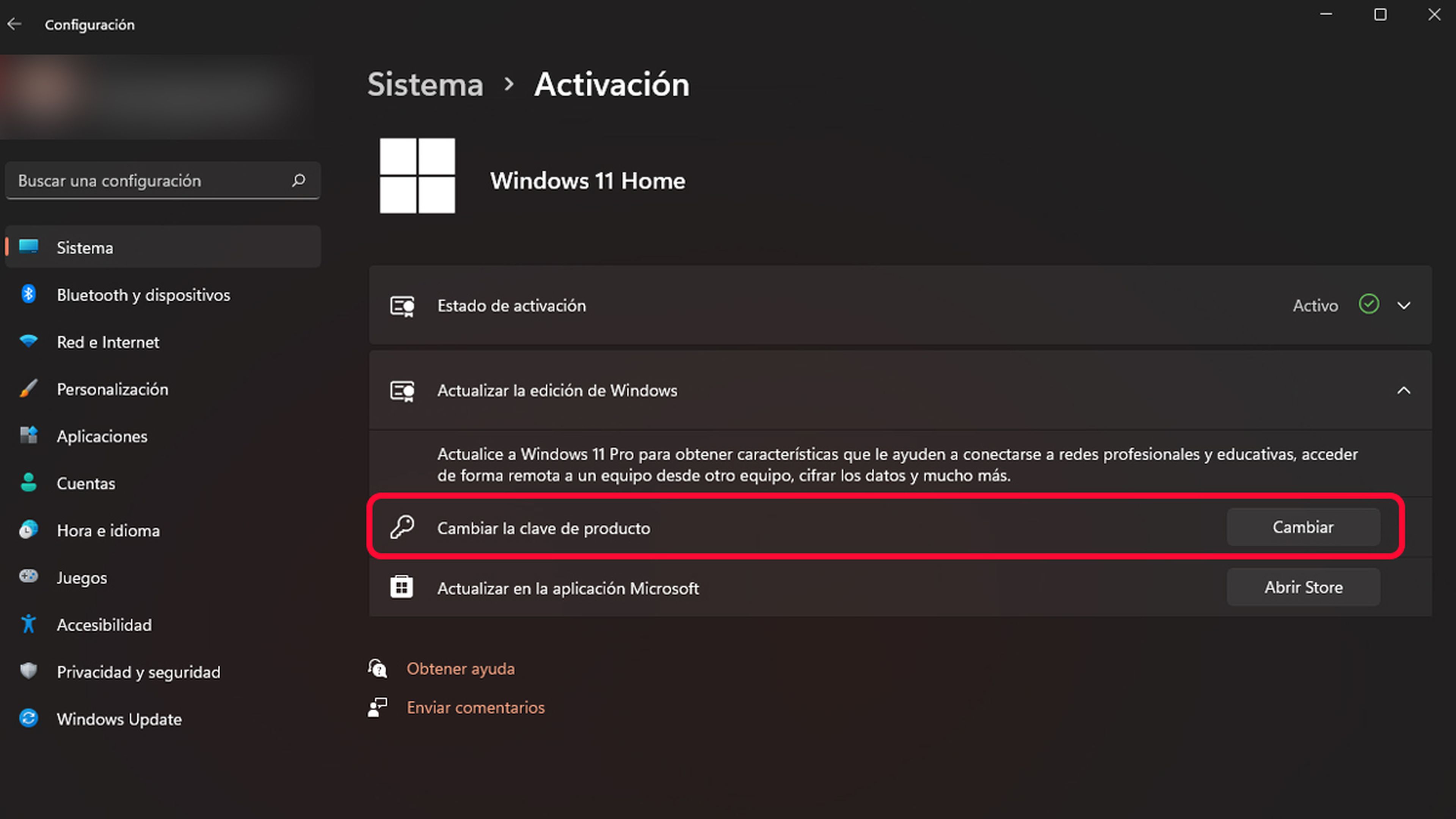
A partir de aquí ya tienes la clave de tu sistema operativo Windows 11 cambiada por una que funcione de verdad o por la misma si ha habido algún tipo de error al reconocerla.
Como puedes ver, tanto saber que clave tenemos en nuestro Windows 11 como colocarla nuevamente si lo necesitamos por lo que sea, son procesos sumamente sencillos y muy fáciles de realizar.
Si has probado los sistemas de recuperación de la clave de producto de Windows que te hemos dejado, cuéntanos en nuestras redes sociales cuál es el que más te ha convencido y por qué. Nos encantaría saber tu opinión acerca de este tema.
Otros artículos interesantes:
Descubre más sobre Manuel Naranjo, autor/a de este artículo.
Conoce cómo trabajamos en Computerhoy.
